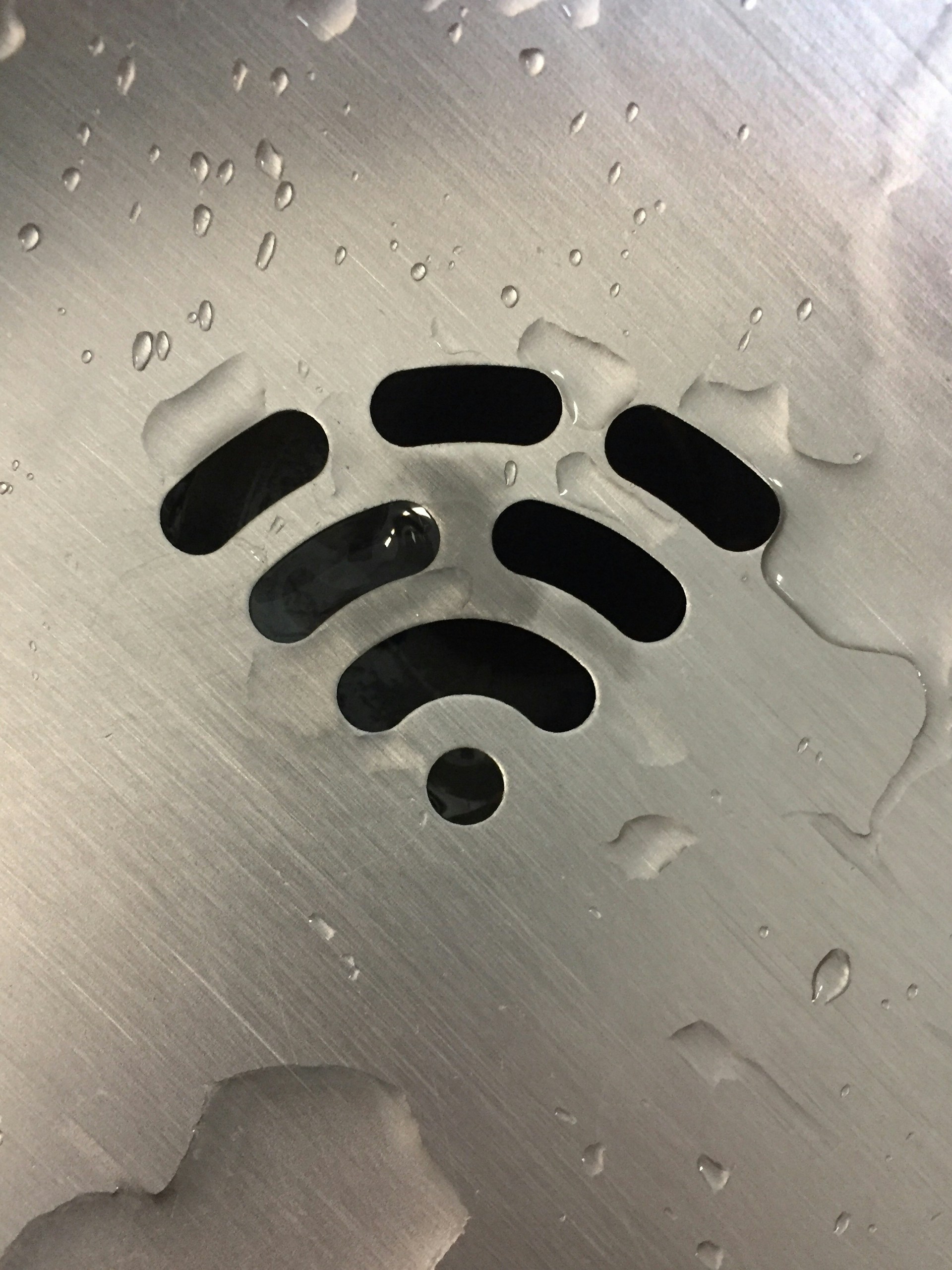記一次 ArchLinux 安裝步驟。
U 盤啟動
首先下載 Arch Linux 的 ISO 鏡像,然後使用刻錄工具(如 Windows 下的 USBWriter, Linux 下的 dd 命令)刻錄到 U 盤即可。
macOS 應該也有
dd命令。
啟動 LiveUSB
由於筆者的筆記本是 4K 屏,如果不設置 GRUB 的引導參數,進入系統後字體會十分的小,不利於安裝。只需要按 e 編輯引導記錄,後面加上 video=1024x768 或者 nomodeset 即可。
磁盤分區
筆者預留了 120GiB 左右的磁盤容量給 Linux,用於辦公足矣。以下是我的分區方案:
| 分區 | 類型 | 大小 | 說明 |
|---|---|---|---|
| root | ext4 | 50GiB | 如果日常使用 Docker 的話,建議 100 GiB |
| swap | swap | 16GiB | 一般和內存大小相同 |
| home | ext4 | 剩餘的容量 | - |
分區方案很多,不過建議單獨一個 home 分區,因為我們幾乎所有的用戶資料都會放在這裡,即使重裝系統或者其他 Linux 發行版,我們都不用擔心這個 home 分區。
可以使用 fdisk 或者 parted 進行分區,這裡不再贅述,下面是我的分區:
1# fdisk -l
2...
3Device Start End Sectors Size Type
4/dev/nvme0n1p1 2048 534527 532480 260M EFI System
5/dev/nvme0n1p2 534528 567295 32768 16M Microsoft reserved
6/dev/nvme0n1p3 567296 419997695 419430400 200G Microsoft basic data
7/dev/nvme0n1p4 419997696 629712895 209715200 100G Microsoft basic data
8/dev/nvme0n1p5 629712896 734570495 104857600 50G Microsoft basic data
9/dev/nvme0n1p6 998166528 1000214527 2048000 1000M Windows recovery environment
10/dev/nvme0n1p7 734570496 839428095 104857600 50G Linux filesystem
11/dev/nvme0n1p8 839428096 872982527 33554432 16G Linux filesystem
12/dev/nvme0n1p9 872982528 998166527 125184000 59.7G Linux filesystem
可以看到 /dev/nvme0n1p7 - 9 是剛創建的 Linux 分區,分別為 /、swap 和 /home 分區,其中由於我的是雙系統,其中標記有 EFI 的分區,也就是 /dev/nvme0n1p1 是 boot 分區。
分區類型
1# mkfs.ext4 /dev/nvme0n1p7
2# mkfs.ext4 /dev/nvme0n1p9
3# mkswap /dev/nvme0n1p8
4# swapon /dev/nvme0n1p8
掛載分區
1# mount /dev/nvme0n1p7 /mnt
2
3# mkdir /mnt/home
4# mount /dev/nvme0n1p9 /mnt/home
5
6# mkdir /mnt/boot
7# mount /dev/nvme0n1p1 /mnt/boot
網絡
在進行下一步前,我們需要確保網絡是否正常,我們需要網絡去下載和安裝軟件包。
有線
有線連接一般會自動處理和連接,如果身邊沒有其他網絡設備,也可以用手機 USB 共享網絡給電腦,不過需要的流量很大,不推薦使用。
WIFI
1# wifi-menu -o
該命令會掃描附近的 WIFI,填寫密碼後連接。
測試
1$ ping archlinux.org
國內鏡像源
在安裝必須軟件之前,先修改下國內源,否則嚴重影響你的安裝進度。
1# vim /etc/pacman.d/mirrorlist
搜索 China,選擇其中一個 Server 粘貼到文件第一行即可。如果你使用 vi/vim,可以 yy 複製一行,p 粘貼所複製的一行。
安裝必須的軟件
1# pacstrap /mnt base base-devel linux linux-firmware
base-devel 不是必須的,建議加上
配置系統
Fstab
1# genfstab -U /mnt >> /mnt/etc/fstab
Chroot
1# arch-chroot /mnt
時區
1# ln -sf /usr/share/zoneinfo/Asia/Shanghai /etc/localtime
本地化
1# nano /etc/locale.gen
2en_US.UTF-8 UTF-8
3zh_CN.UTF-8 UTF-8
4zh_TW.UTF-8 UTF-8
5
6# locale-gen
1# nano /etc/locale.conf
2LANG=en_US.UTF-8
密碼
1# passwd
字體
筆者比較喜歡文泉驛的字體:
1# pacman -S wqy-microhei wqy-zenhei wqy-bitmapfont
你也可以安裝其他中文字體。
後續
自此係統安裝幾乎完成,但是先別急著重啟,還差系統引導、網絡兩個重要步驟,否則你還得 live 環境重新 chroot,比較繁瑣。